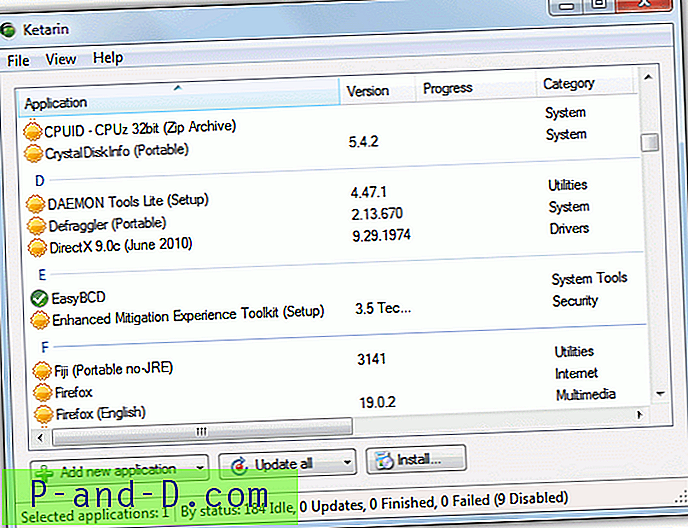„Windows“ turi daugiau nei vieną skirtingą garsumo lygį, todėl akivaizdu, kad svarbu žinoti, koks garsus ar tylus yra bendras garsumo lygis. Daugelyje daugialypės terpės klaviatūrų ir nešiojamųjų kompiuterių bus garso reguliavimo mygtukai arba mygtukai, skirti valdyti bendrą garsumą, kad galėtumėte lengvai padidinti, sumažinti ar nutildyti garsą. Tai, ko ne visada pridedate prie garsumo valdiklių, yra ekranas, rodantis, koks jis šiuo metu.
Kai kuriuose nešiojamuosiuose kompiuteriuose bus įdiegta gamintojo programinė įranga, kuri ekrane rodo indikatorių, kuris nurodo garsumo lygį, tačiau ne visi tai daro ir daugelis stalinių kompiuterių to nedaro. Netgi tokie įmonių kaip „Logitech“ įrenginiai, turintys savo aparatūros garsumo mygtukus, neturi šios pagrindinės funkcijos. Naujesnėse „Windows“ versijose yra keletas pagrindinių ekranų, tačiau jie nėra puikūs.
Jei nesinaudojate pagrindinėmis „Windows“ garsumo valdymo parinktimis naudodami sistemos dėkle esančią piktogramą, yra sprendimas. Aplink yra trečiųjų šalių įrankiai, kurie gali pridėti gražų ekrano garsumo rodiklį prie jūsų darbalaukio. Čia yra 5 jūsų apžvalgos. Visi buvo išbandyti „Windows 7“ ir 10 versijose. 1. 3RVX
„3RVX“ programinė įranga buvo prieinama tam tikrą laiką, ji yra skirta ekrano rodmeniui, skirtam garso garsumui nustatyti. Jis turi keletą kitų funkcijų, kurias galima rodyti ekrane, tokias kaip ryškumas, išstūmimas ir klaviatūra, nors jos šiuo metu yra kuriamos ir nėra pilnos.

Šiuo metu yra 5 apimties indikatorių odos, kurias galima pasirinkti iš išskleidžiamojo meniu „Bendrieji nustatymai“. „Github“ 3RVX šaltinio kode iš tikrųjų yra dar maždaug 10 apvalkalų. Galite atsisiųsti šaltinio „Zip“ failą, išgauti ir nukopijuoti odos aplankus į „Skinus“ 3RVX kataloge. Taip pat iš „Deviantart“ galima atsisiųsti trečiųjų šalių apvalkalus.
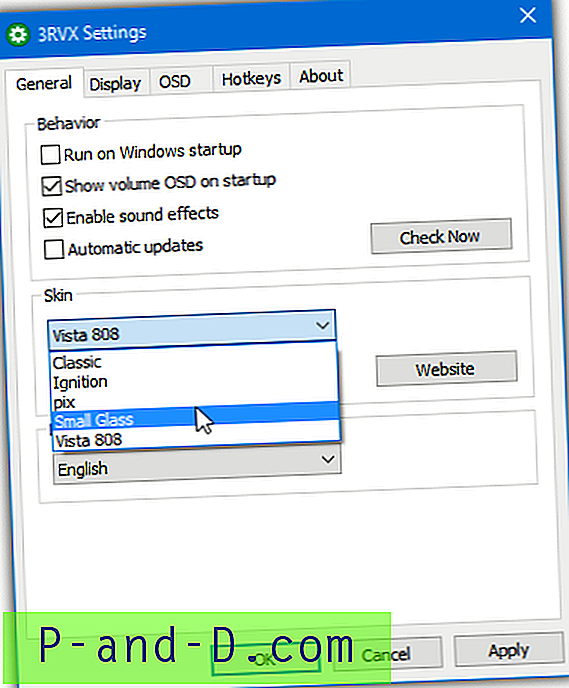
„3RVX“ parametrai leidžia valdyti garso efektus garsumo valdymui ir nustatyti indikatoriaus padėtį bei greitį. Greitus klavišus galima sukonfigūruoti, tiesiog paspauskite Pridėti, nustatykite klavišo / pelės derinį ir išskleidžiamajame meniu pasirinkite veiksmą. Fone programa naudoja apie 2–4 MB atminties, priklausomai nuo naudojamos odos. 3RVX tiek nešiojamų, tiek sąrankos diegimo programų versijų.
Parsisiųsti 3RVX
2. Iššokantis tūrio indikatorius
Tūrio rodiklio iššokantis popierius yra, be abejo, paprasčiausias ir lengviausias įrankis, kurį galite naudoti čia. Jis iš viso neturi jokių konfigūracijos nustatymų ar parinkčių langų, o paleisdamas tiesiog veikia fone. Nors kai kuriems to gali nepakakti, įrankis be jokių patogumų, kuris daro tai, kas turėtų būti, bus tas, kurio laukia daug žmonių.
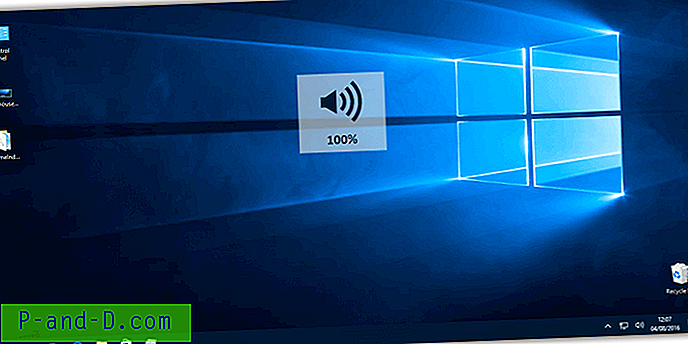
Yra tik vienas permatomo stiliaus garsumo indikatorius, tačiau jis turėtų būti didelis ir pakankamai aiškus, kad būtų patenkintas. Garsumo indikatoriaus iššokantis popierius yra nešiojamas, todėl tiesiog ištraukite „Zip“ failą ir paleiskite programą. Indikatorius pasirodys ekrano centre, kai keisite sistemos garsumą. Vienas apgailestaujantis tūrio indikatoriaus iškylančių langų trūkumas yra tai, kad kiekvieną kartą keičiant garsumą, jo atmintis svyruoja nuo 13 MB iki 70 MB. Atminkite, kad iš programos „Task Manager“ galite išeiti tik iš programos, nes joje nėra dėklo piktogramos arba parinkčių lango.
Atsisiųskite tūrio rodiklio iššokantįjį langą
3. „ Nirsoft Volumouse“
„Nirsoft“ „Volumouse“ yra maža ir nešiojama priemonė, turinti mažiau nei kelis šimtus KB. Tai pirmiausia skirta pelės ratukui valdyti kelioms funkcijoms, įskaitant garso stiprumą, mikrofono garsumą ir ekrano ryškumą. Pvz., Galite valdyti garsą ratuku, kai paspaudžiamas mygtukas arba greitasis klavišas, kai pelės žymeklis yra virš užduočių juostos arba konkretaus lango arba net kai daugialypės terpės grotuvas yra fokusuotas.
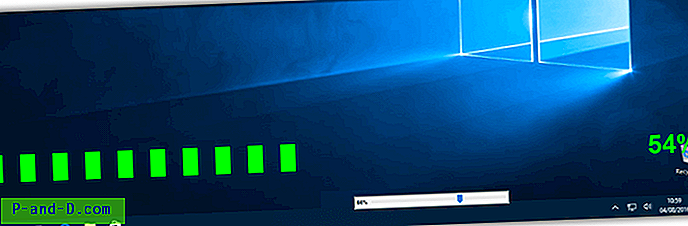
Yra du skirtingi ekrano tipai, abu yra pavaizduoti aukščiau. Maža horizontali / vertikali valdymo juosta arba visas ekrano plotis. Nors takelio juostą galima padidinti iki 300 pikselių, jos bus gana nedaug, kad matytumėte didesnės skyros ekraną.
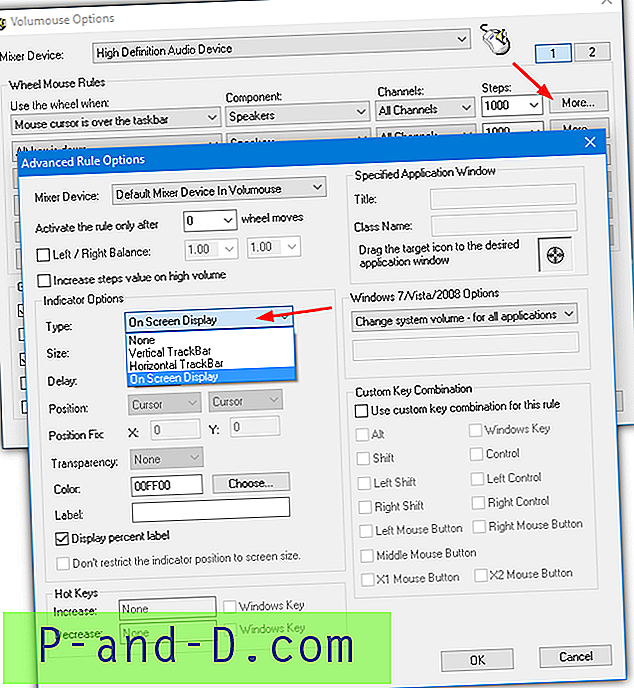
Iš viso galima pritaikyti dvylika pelės rato taisyklių, kiekviena gali pasirinkti savo ekrano indikatorių. Tiesiog išskleidžiamajame meniu nustatykite taisykles ir paspauskite mygtuką Daugiau. Tipo išskleidžiamajame meniu, esančiame Indikatoriaus parinktys, pasirinkite arba Ekrane, arba Stebėjimo juosta. Takelio juostos dydį greičiausiai reikės padidinti nuo 100 iki 300 pikselių. Jei norite, ekrano ekrano spalvą galite pakeisti. Du kartus spustelėkite Gerai ir „Volumouse“ sėdės fone, sunaudojančiame maždaug 2 MB atminties. Sudėtingesnės parinktys yra, jei norite eksperimentuoti.
Atsisiųsti „Volumouse“
4. Tūris²
„Volume²“ (Volume Squared) yra įrankis, apie kurį mes keletą kartų minėjome anksčiau. Taip yra todėl, kad tai universalus garso ir garsumo įrankis, turintis daugybę funkcijų. Be to, garsumo rodymas ir valdymas naudojant pelės arba klaviatūros klavišus, gali parodyti ryškumą, akumuliatoriaus, USB ir CD įdėjimo / išėmimo indikatorius ir konfigūruoti garsumo grafikus.
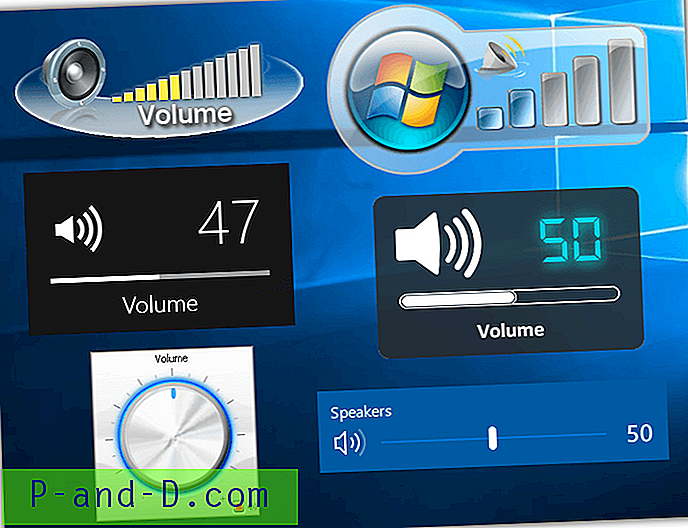
Didelis pasirinkimas yra 36 odos (6 aukščiau esančioje ekrano kopijoje), kurias galite pasirinkti pagal ekrano tūrį. „Deviantart“ galite rasti keletą trečiųjų šalių odos. Atsisiųskite ir ištraukite į „Osd Skins“ aplanką „Volume2“ kataloge. Kai kurie pagrindiniai teksto ir valdymo juostų stiliai suteikia aiškesnius rodiklius be akies. Galite valdyti, kur ekrane rodomas indikatorius, per kiek laiko ir kuriame monitoriuje.
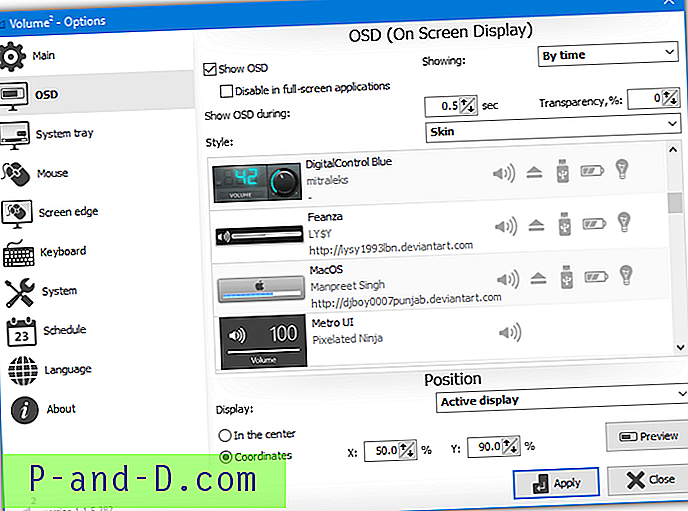
Taip pat galite pasirinkti sistemos dėklo piktogramų apvalkalus, kurie rodo esamą garsumo lygį. „Volume²“ naudoja šiek tiek daugiau nei 1 MB RAM fone, o tai padidėja pora megabaitų, kol indikatorius yra ekrane. Galimos diegimo ir nešiojamos versijos.
Atsisiųsti tūrį²
5. Garso stiprumo klavišai
Tai gana paprastas įrankis, kuris keisdamas sistemos garsumą parodys vaizdinį garsumo indikatorių. Tai nėra tiesiogiai integruota su klaviatūros garsumo klavišais ar garsiakalbio piktogramos slenkamuoju judesiu, o pasikliaujama sparčiųjų klavišų kombinacijomis. Nors nuo 2010 m. Ir oficialiai išvardyti kaip suderinami su „Vista“, „Sound Volume Hotkeys“ puikiai veikia naujausioje „Windows 10“.
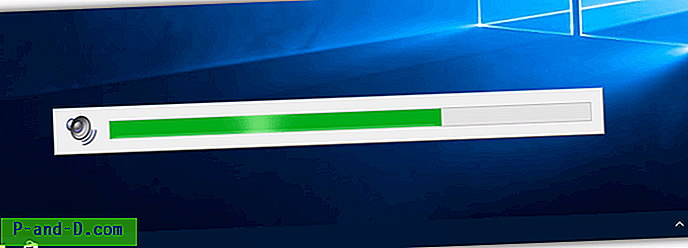
Įdiegę „Sound Volume Hotkeys“, palaikykite nuspaudę „Ctrl“ ir paspauskite rodyklę aukštyn arba žemyn. Tai padidins arba sumažins sistemos garsumą ir ekrano apatiniame viduryje parodys lygio rodiklį. Dukart spustelėjus dėklo piktogramą, atidaromas konfigūracijos langas, kuris siūlo skaidrumą ir rodo / slėpia perėjimo efektus. Testuojant programa sunaudojo apie 1, 4 MB atminties.
Atsisiųskite garso stiprumo klavišus

![[Pataisyti] PDF miniatiūra ir peržiūra nerodomi „File Explorer“](http://p-and-d.com/img/microsoft/201/pdf-thumbnail.jpg)